Remedierea nu se poate crea un grup de acasă pe Windows 10
Publicat: 2019-06-14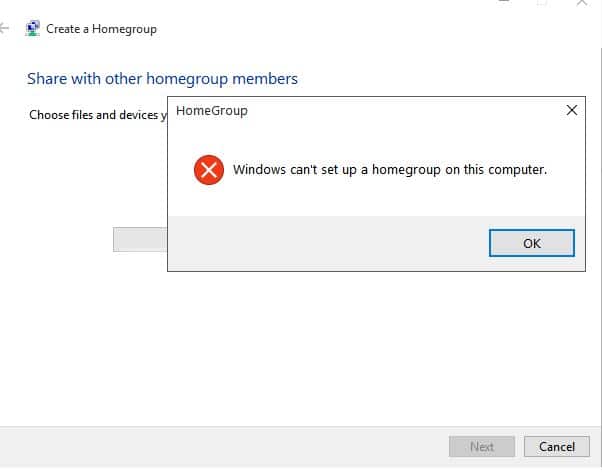
Remedierea Nu se poate crea un grup de acasă pe Windows 10: Când doi sau mai mulți oameni lucrează la un proiect și stau la o distanță foarte mică unul de celălalt, dar dacă doresc să împărtășească ceva unul cu celălalt, atunci ce ar trebui să facă? Oferă Windows vreo modalitate prin care, folosind mai multe PC-uri în aceeași casă, să puteți partaja în siguranță unele date sau conținut unul cu celălalt sau trebuie doar să trimiteți date individual fiecărui utilizator de fiecare dată când doriți să faceți acest lucru?
Deci, răspunsul la întrebarea de mai sus este DA. Windows oferă o modalitate prin care puteți partaja în siguranță date și conținut cu persoane care sunt disponibile la o distanță foarte mică unul de celălalt sau care se află în aceeași casă. Modul în care se face în Windows este cu ajutorul HomeGroup, trebuie să configurați HomeGroup cu toate PC-urile cu care doriți să partajați date.
HomeGroup: HomeGroup este o caracteristică de partajare a rețelei care vă permite să partajați cu ușurință fișiere pe computer prin aceeași rețea locală. Este cel mai potrivit pentru o rețea de domiciliu pentru a partaja fișiere și resurse care rulează pe Windows 10, Windows 8.1 și Windows 7. De asemenea, îl puteți utiliza pentru a configura alte dispozitive de streaming media, cum ar fi reda muzică, viziona filme etc. de la dvs. computer către alte dispozitive din aceeași rețea locală.
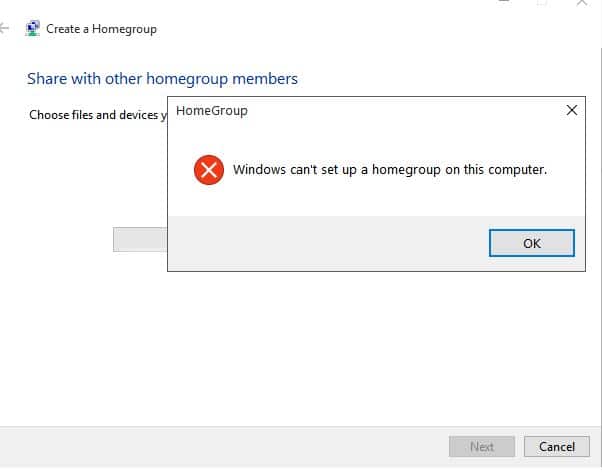
Când configurați Windows HomeGroup, există câteva lucruri pe care ar trebui să le aveți în vedere:
1. Închideți toate celelalte computere care se conectează la aceeași rețea locală și păstrați deschis doar computerul pe care configurați HomeGroup pentru a vă asigura că totul se va configura corect.
2. Înainte de a configura HomeGroup, asigurați-vă că toate dispozitivele dvs. de conectare rulează pe Internet Protocol Version 6 (TCP/IPv6).
După ce v-ați asigurat că sunt îndeplinite cele două condiții de mai sus, puteți începe să configurați HomeGroup. HomeGroup este foarte ușor de configurat dacă urmați ghidul pas cu pas. Dar în Windows 10, configurarea HomeGroup poate duce la unul dintre următoarele mesaje de eroare:
- Grupul de acasă nu poate fi creat pe acest computer
- HomeGroup Windows10 nu funcționează
- HomeGroup nu poate accesa alte computere
- Nu se poate conecta la HomeGroup Windows10
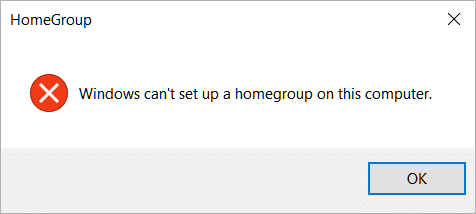
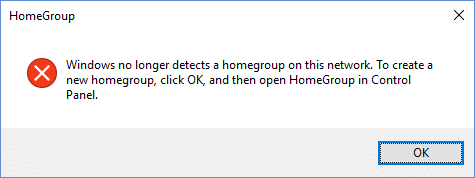
Mai sus sunt câteva probleme cu care se confruntă în general la configurarea HomeGroup. Deci, fără să pierdem timp, să vedem cum să remediați Nu se poate crea un grup de acasă pe Windows 10 cu ajutorul ghidului de mai jos.
Cuprins
- Remedierea nu se poate crea un grup de acasă pe Windows 10
- Metoda 1 - Ștergeți fișierele din folderul PeerNetworking
- Metoda 2 – Activați peer Networking Grouping Services
- Metoda 3 – Rulați HomeGroup Troubleshooter
- Metoda 4 – Permiteți controlul deplin la MachineKeys și la folderele PeerNetworking
- Metoda 5 – Redenumiți directorul MachineKeys
- Metoda 6 - Opriți toate computerele și creați un nou grup de domiciliu
Remedierea nu se poate crea un grup de acasă pe Windows 10
Asigurați-vă că ați creat un punct de restaurare în cazul în care ceva nu merge bine.
Metoda 1 - Ștergeți fișierele din folderul PeerNetworking
PeerNetworking este un folder prezent în interiorul unității C: în care sunt prezente unele fișiere nedorite și ocupă spațiu pe hard disk, ceea ce împiedică, de asemenea, să configurați un nou HomeGroup . Deci, ștergerea unor astfel de fișiere poate rezolva problema.
1. Navigați la folderul PeerNetworking prin calea de mai jos:
C:\Windows\ServiceProfiles\Localservice\AppData\Roaming\PeerNetworking

2.Deschideți folderul PeerNetworking și ștergeți numele fișierului idstore.sst . Faceți clic dreapta pe fișiere și selectați Ștergere.
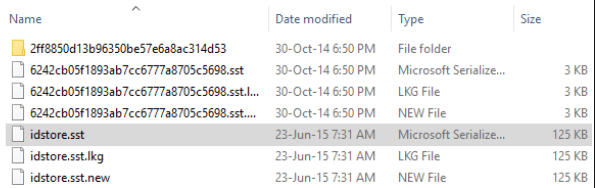
3. Accesați Setările de rețea și faceți clic pe HomeGroup.
4. În interiorul HomeGroup faceți clic pe Leave the HomeGroup.
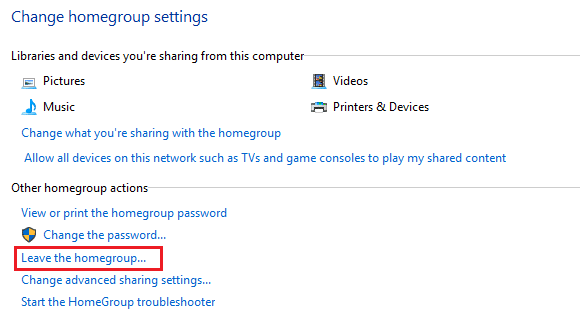
5.Repetați toți pașii de mai sus pentru computerele conectate în rețeaua locală și care partajează același grup de domiciliu.
6.Opriți toate computerele după ce părăsiți HomeGroup.
7. Lăsați doar un computer pornit și creați grupul de acasă pe el.
8.Porniți toate celelalte computere și grupul de acasă creat de mai sus va fi acum recunoscut în toate celelalte computere.
9.Alăturați-vă din nou grupului de acasă, ceea ce va rezolva problema Nu se poate crea grupul de acasă pe Windows 10.
9. Dacă problema persistă, vizitați același folder PeerNetworking pe care l-ați vizitat la pasul 1. Acum, în loc să ștergeți orice fișier, ștergeți toate fișierele și folderele disponibile în folderul PeerNetworking și repetați toți pașii din nou.
Metoda 2 – Activați peer Networking Grouping Services
Uneori, este posibil ca serviciile de care aveți nevoie pentru a crea HomeGroup sau pentru a vă alătura HomeGroup să fie dezactivate implicit. Deci, pentru a lucra cu HomeGroup, trebuie să le activați.
1.Apăsați tasta Windows + R, apoi tastați services.msc și apăsați Enter.
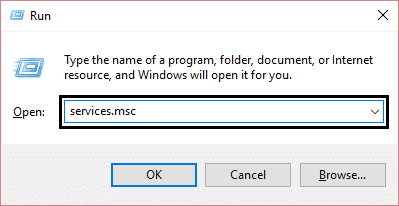
2. Faceți clic pe OK sau apăsați butonul Enter și va apărea caseta de dialog de mai jos.
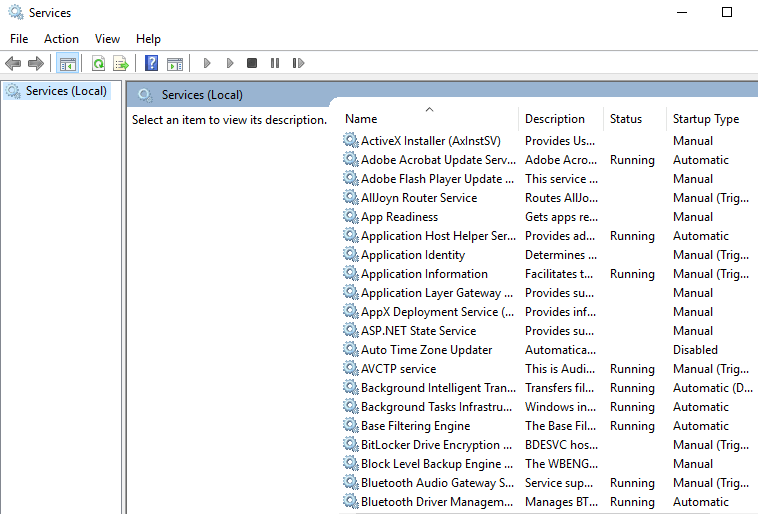
3. Acum asigurați-vă că următoarele servicii sunt configurate după cum urmează:
| Numele serviciului | Tip de pornire | Conectați-vă ca |
|---|---|---|
| Gazdă furnizor de descoperire a funcției | Manual | SERVICIUL LOCAL |
| Publicația de resurse pentru descoperirea funcției | Manual | SERVICIUL LOCAL |
| Ascultător în grupul de acasă | Manual | SISTEM LOCAL |
| Furnizor de grup de domiciliu | Manual – Declanșat | SERVICIUL LOCAL |
| Serviciul Listă de rețele | Manual | SERVICIUL LOCAL |
| Protocolul de rezoluție a numelor de la egal la egal | Manual | SERVICIUL LOCAL |
| Gruparea în rețea între egali | Manual | SERVICIUL LOCAL |
| Peer Networking Identity Manager | Manual | SERVICIUL LOCAL |
4.Pentru a face acest lucru, faceți dublu clic pe serviciile de mai sus unul câte unul și apoi din meniul drop-down Tip de pornire selectați Manual.
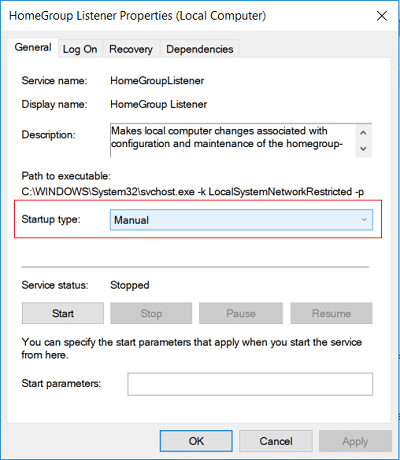
5. Acum comutați la fila Conectare și sub Conectare ca bifare Cont de sistem local.
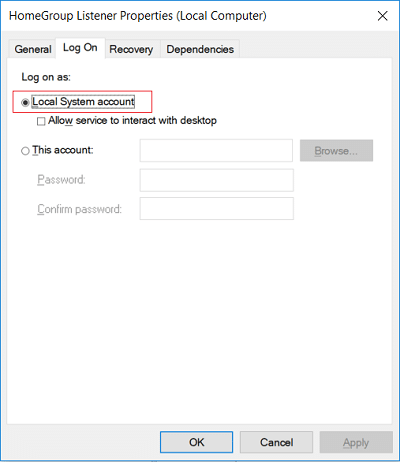
6. Faceți clic pe Aplicare urmat de OK.
7. Faceți clic dreapta pe serviciul Peer Name Resolution Protocol și apoi selectați Start.
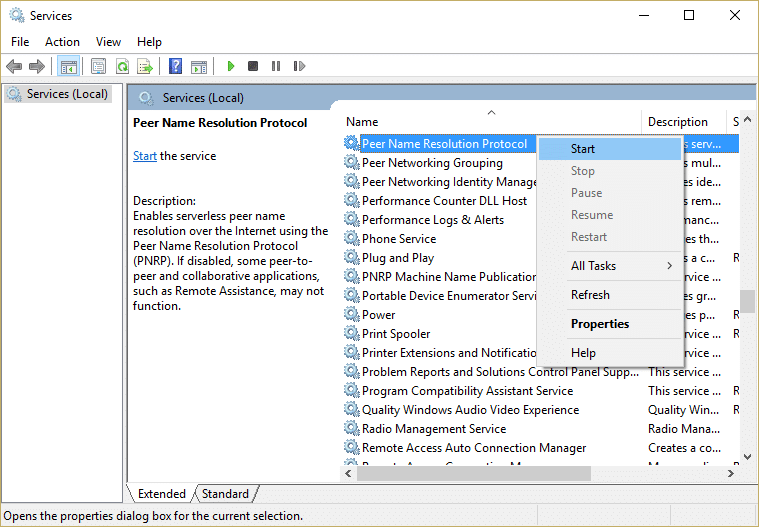
8.Odată ce serviciul de mai sus este pornit, întoarceți-vă din nou înapoi și vedeți dacă remediați Windows nu poate configura o eroare HomeGroup pe acest computer.

Dacă nu puteți porni Serviciul de grupare a rețelelor de egalitate, atunci trebuie să urmați acest ghid: Depanare Nu se poate porni Serviciul de protocol de rezoluție de nume de egal la egal
Metoda 3 – Rulați HomeGroup Troubleshooter
1.Tastați control în Windows Search, apoi faceți clic pe Panou de control.
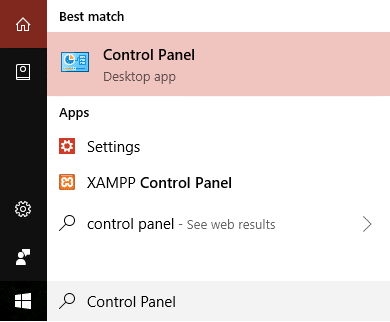
2. Introduceți depanare în căutarea Panoului de control și apoi faceți clic pe Depanare.
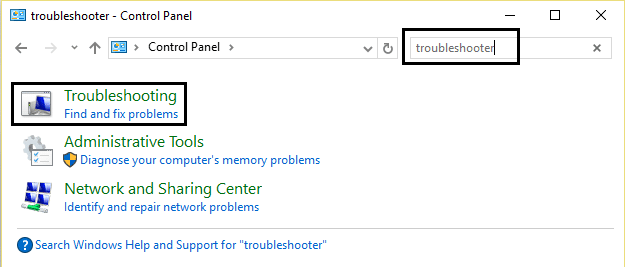
3. Din panoul din stânga, faceți clic pe Vizualizați tot.
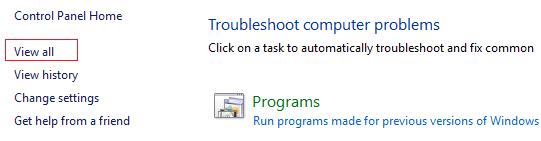
4. Faceți clic pe Grup de domiciliu din listă și urmați instrucțiunile de pe ecran pentru a rula Instrumentul de depanare.
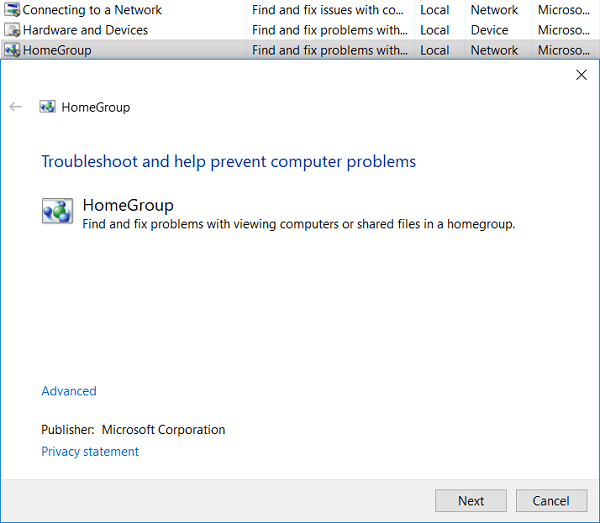
5.Reporniți computerul pentru a salva modificările.
Metoda 4 – Permiteți controlul deplin la MachineKeys și la folderele PeerNetworking
Uneori, unele foldere care au nevoie de HomeGroup pentru a funcționa nu au permisiunea corespunzătoare de la Windows. Deci, oferindu-le control deplin, vă puteți rezolva problema.
1. Răsfoiți la folderul MachineKeys urmând calea de mai jos:
C:\ProgramData\Microsoft\Crypto\RSA\MachineKeys
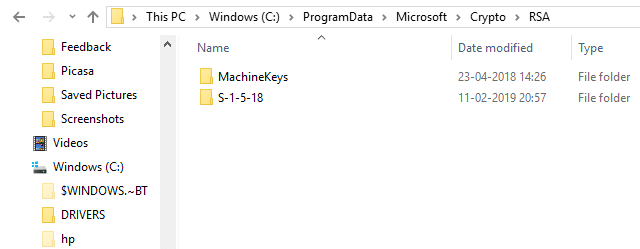
2. Faceți clic dreapta pe folderul MachineKeys și alegeți Proprietăți.
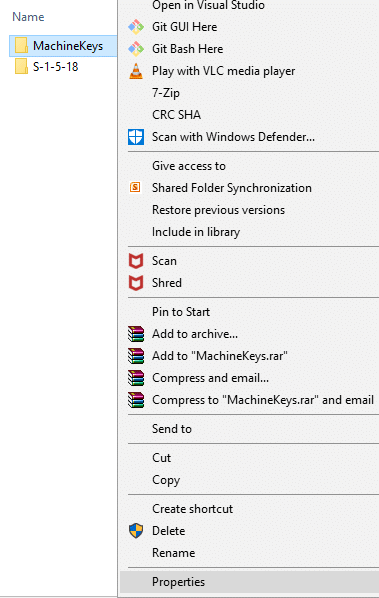
3. Va apărea mai jos caseta de dialog.
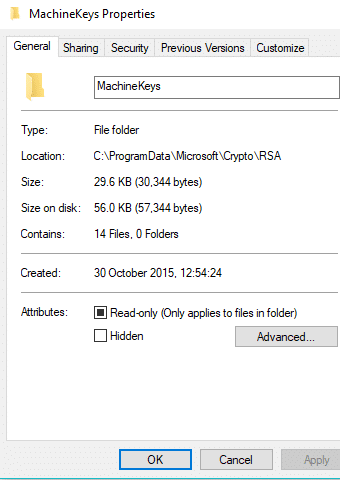
4. Accesați fila Securitate și va apărea un grup de utilizatori.
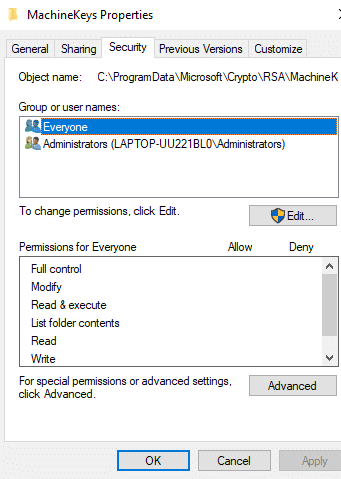
5.Selectați numele de utilizator corespunzător (în cele mai multe cazuri va fi Toată lumea ) din grup și apoi faceți clic pe butonul Editare .
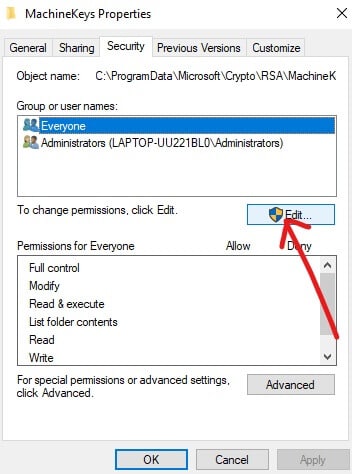
6. Din lista de permisiuni pentru Toată lumea , bifați Control total.
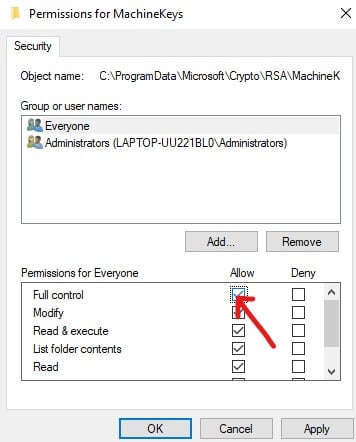
7. Faceți clic pe butonul OK .
8. Apoi navigați la folderul PeerNetworking urmând calea de mai jos:
C:\Windows\ServiceProfiles\Localservice\AppData\Roaming\PeerNetworking

9. Faceți clic dreapta pe folderul PeerNetworking și alegeți Proprietăți.
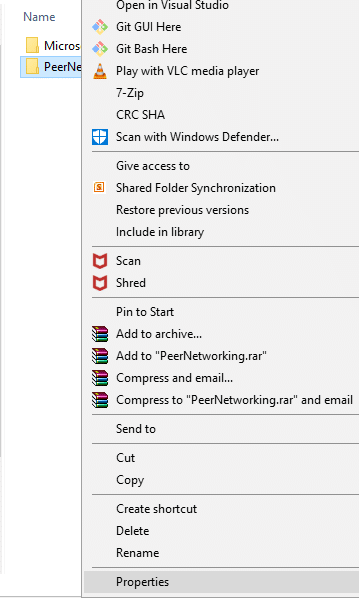
10. Treceți la fila Securitate și veți găsi acolo numele de grup sau de utilizator.
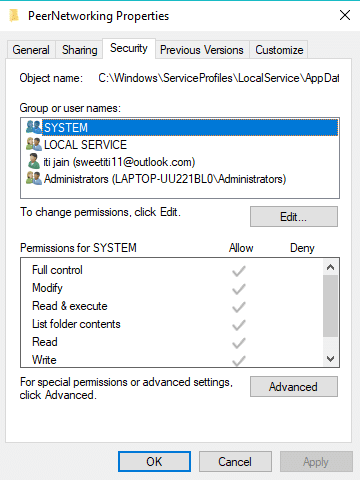
11.Selectați Sistem, apoi faceți clic pe butonul Editare.

12.Verificați în lista de opțiuni dacă Controlul total este permis sau nu . Dacă nu este permis, faceți clic pe Permite și apoi faceți clic pe OK.
13.Efectuați pașii de mai sus pe toate computerele pe care doriți să vă conectați la HomeGroup.
Metoda 5 – Redenumiți directorul MachineKeys
Dacă nu puteți seta HomeGroup, atunci este posibil să existe o problemă cu folderul MachineKeys. Încercați să vă rezolvați problema schimbându-i numele.
1. Răsfoiți la folderul MachineKeys urmând calea de mai jos:
C:\ProgramData\Microsoft\Crypto\RSA\MachineKeys
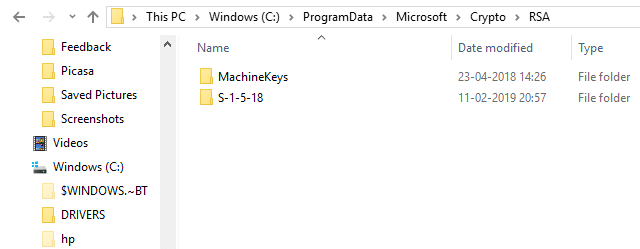
2. Faceți clic dreapta pe folderul MachineKeys și selectați opțiunea Redenumire .
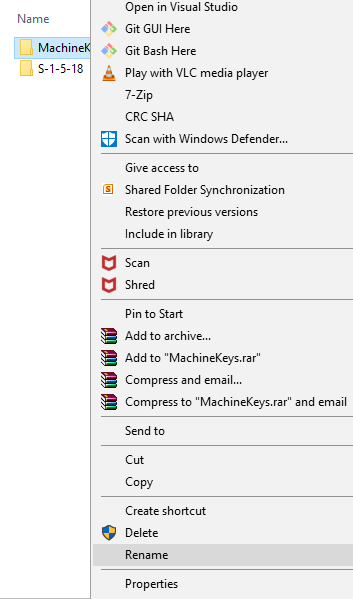
3. Schimbați numele MachineKeys în MachineKeysold sau orice alt nume pe care doriți să-l dați.
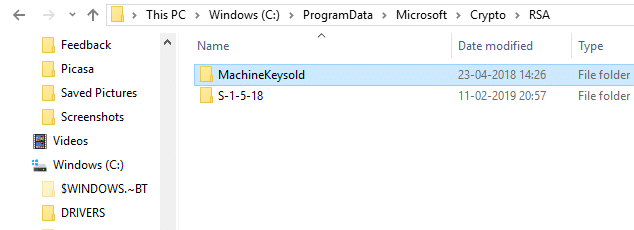
4. Acum creați un folder nou cu numele MachineKeys și oferiți-i control deplin.
Notă: Dacă nu știți cum să acordați control deplin folderului MachineKeys, urmați metoda de mai sus.
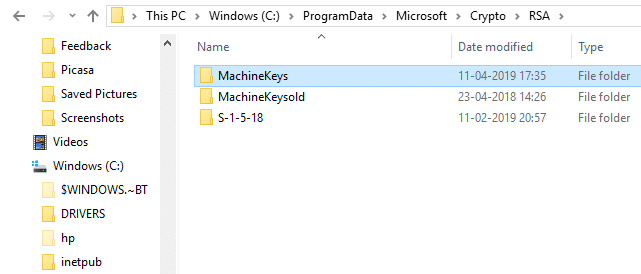
5.Efectuați pașii de mai sus pentru toate computerele conectate la rețeaua locală și cu care trebuie să partajați HomeGroup.
Vedeți dacă puteți remedia problema Nu se poate crea un grup de acasă pe Windows 10 , dacă nu, atunci continuați cu următoarea metodă.
Metoda 6 - Opriți toate computerele și creați un nou grup de domiciliu
Dacă nu puteți configura HomeGroup, atunci pot exista șanse să nu existe nicio problemă cu computerul dvs., dar celelalte computere conectate în rețeaua dvs. au o problemă și, prin urmare, nu se pot alătura HomeGroup.
1. În primul rând, opriți toate serviciile care rulează pe computerul dvs., începând cu numele Home și Peer , vizitând Managerul de activități, selectând acea sarcină și faceți clic pe End Task.
2.Efectuați pasul de mai sus pentru toate computerele conectate în rețeaua dvs.
3. Apoi navigați la folderul PeerNetworking urmând calea de mai jos:
C:\Windows\ServiceProfiles\Localservice\AppData\Roaming\PeerNetworking

4. Deschideți folderul PeerNetworking și ștergeți toate fișierele și folderele disponibile în interiorul acestuia și faceți acest lucru pentru toate computerele conectate la rețeaua dvs.
5.Acum oprit complet toate computerele.
6.Porniți orice computer și creați un nou grup de domiciliu pe acest computer.
7.Reporniți toate celelalte computere ale rețelei dvs. și alăturați-le cu grupul de domiciliu nou creat pe care l-ați creat în pasul de mai sus.
Recomandat:
- Cum să verificați specificațiile PC-ului dvs. pe Windows 10
- Remediați bucla infinită de reparare la pornire pe Windows 10/8/7
- 2 moduri de a crea un cont de invitat în Windows 10
- Ce este un fișier CSV și cum se deschide un fișier .csv?
Sper că acest articol a fost util și că acum puteți rezolva cu ușurință Nu se poate crea grupul de acasă pe Windows 10 , dar dacă mai aveți întrebări cu privire la acest tutorial, nu ezitați să le întrebați în secțiunea de comentarii.
